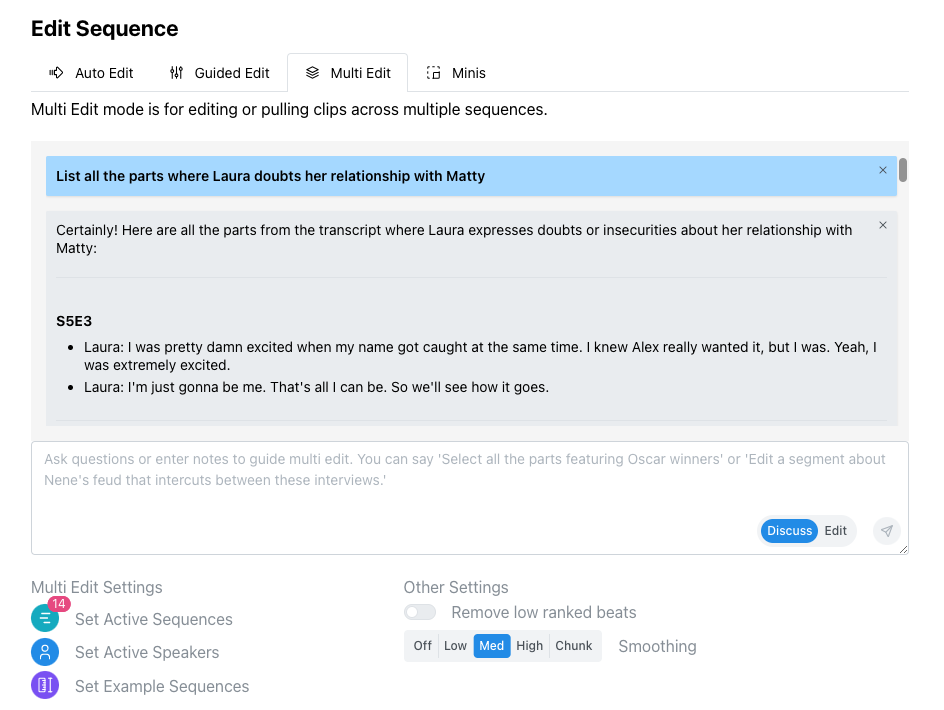Quicktureを使って好きなラフカットまで進めて、今は細かい調整をしたり、音楽やBロールを足したり、手動でカットを仕上げてるところだね。
編集の途中でもQuicktureは、クリップ抽出を素早く作ったり、撮影素材をいろいろチェックしたりするのに役立つよ。

クリップ抽出をするには、Raw Sequenceに行ってGuided EditタブかMulti Editタブをクリックしてね。Guided Editは1つのシーケンスで作業するとき用。Multi Editは全てや一部の素材からクリップ抽出できるよ。
今から自分が探してるものを正確に入力しよう!スムージングをチャンクモードにすれば、メモに合わせて大きい映像のかたまりを引っ張れるし、別の設定にすればQuicktureがクリップ抽出を短いパッケージに編集してくれるよ。
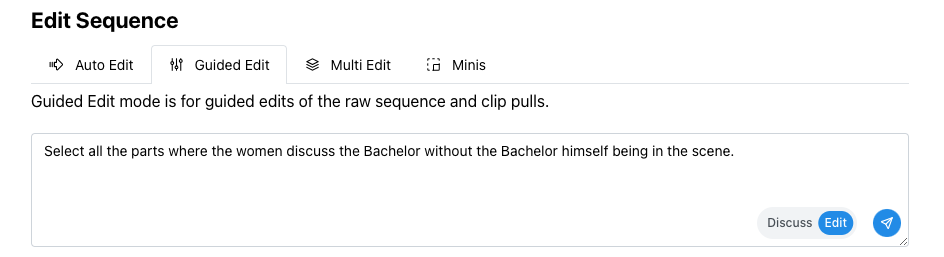
実際にセレクトの編集を始める前に、Discussモードを使ってQuicktureに自分のフッテージについて聞いてみよう。欲しいセレクトについて質問できるし、準備ができたらEditモードに切り替えて編集を生成できるよ。